Η λειτουργία Beautify του Zoom είναι ένα από τα κύρια χαρακτηριστικά του, κάτι που εξακολουθεί να μην ταιριάζει με ορισμένες από τις άλλες δημοφιλείς υπηρεσίες τηλεδιάσκεψης . Όταν το ενεργοποιήσετε, μπορείτε να παρατηρήσετε γρήγορα τη διαφορά, αλλά υπάρχει κάτι περισσότερο από αυτό που συναντά κανείς; Λοιπόν, ας το δούμε.
Περιεχόμενα
Τι κάνει το "Touch Up My Appearance" στο Zoom;
Η επιλογή 'Touch Up My Appearance' στο Zoom είναι μία από τις δυνατότητες βελτίωσης βίντεο που προσφέρει το Zoom. Μόλις ενεργοποιηθεί αυτή η δυνατότητα, το Zoom θα χρησιμοποιήσει έναν αλγόριθμο σε πραγματικό χρόνο για να αναγνωρίσει το πρόσωπό σας στην οπτική ροή και να εφαρμόσει αυτόματα απαλή εστίαση σε αυτό.
Σαν ένα φίλτρο ομορφιάς στο Snapchat ή σε οποιαδήποτε εφαρμογή κάμερας, η επιλογή "Touch Up My Appearance" θα βοηθήσει το δέρμα σας να φαίνεται πιο λείο με μια όψη με αερογράφο χωρίς να χρειάζεται να κάνετε καμία εργασία γι 'αυτό.
Και αυτό είναι το μόνο που κάνει.
Σχετικό: Πώς να αλλάξετε το όνομά σας στο Zoom σε υπολογιστή και τηλέφωνο
Απαιτήσεις "Touch Up My Appearance";
Ναι, καθώς πρόκειται για μια νέα δυνατότητα από το Zoom, προς το παρόν είναι διαθέσιμη μόνο σε χρήστες επιτραπέζιων υπολογιστών και iOS. Οι χρήστες Android προς το παρόν δεν διαθέτουν αυτήν τη δυνατότητα και δεν υπάρχει καμία πληροφορία εάν θα είναι διαθέσιμη για τους χρήστες της πλατφόρμας στο εγγύς μέλλον. Θα χρειαστεί επίσης να ενημερώσετε το πρόγραμμα-πελάτη Zoom στην πιο πρόσφατη έκδοση για να αποκτήσετε αυτήν τη δυνατότητα. Ας ρίξουμε μια ματιά στην ελάχιστη έκδοση που θα χρειαστείτε για να ενεργοποιήσετε το «Touch Up My Appearance» στο σύστημά σας/τη συσκευή iOS.
- Windows: Zoom Client έκδοση 5.2.0 (42619.0804) ή νεότερη έκδοση
- macOS: Zoom Client έκδοση 5.2.0 (42634.0805) ή νεότερη έκδοση
- iOS: Εφαρμογή Zoom v5.2.0 (42611.0804) ή νεότερη έκδοση
- Android: Δεν ισχύει
Σχετικά: Όριο ζουμ: Μέγιστοι συμμετέχοντες, Διάρκεια κλήσης και άλλα
Πώς να ενεργοποιήσετε το "Touch Up My Appearance" στο Zoom
Δείτε πώς μπορείτε να ενεργοποιήσετε το φίλτρο ομορφιάς του Zoom σε υπολογιστή με Windows και Mac, καθώς και σε iPhone και iPad.
Σε Η/Υ
Απαιτήσεις για Windows
- ΛΣ 64 bit
- Intel i3, i5, i7 ή i9 (4th Gen ή νεότερη έκδοση)
- AMD Ryzen 3, 5, 7 ή 9
Απαιτήσεις για Mac
- MacOS 10.13 ή νεότερη έκδοση
- Intel i3, i5, i7 ή i9 (4th Gen ή νεότερη έκδοση)
- AMD Ryzen 3, 5, 7 ή 9
Οδηγός
Ανοίξτε το Zoom desktop client και κάντε κλικ στην εικόνα του προφίλ σας στην επάνω δεξιά γωνία.
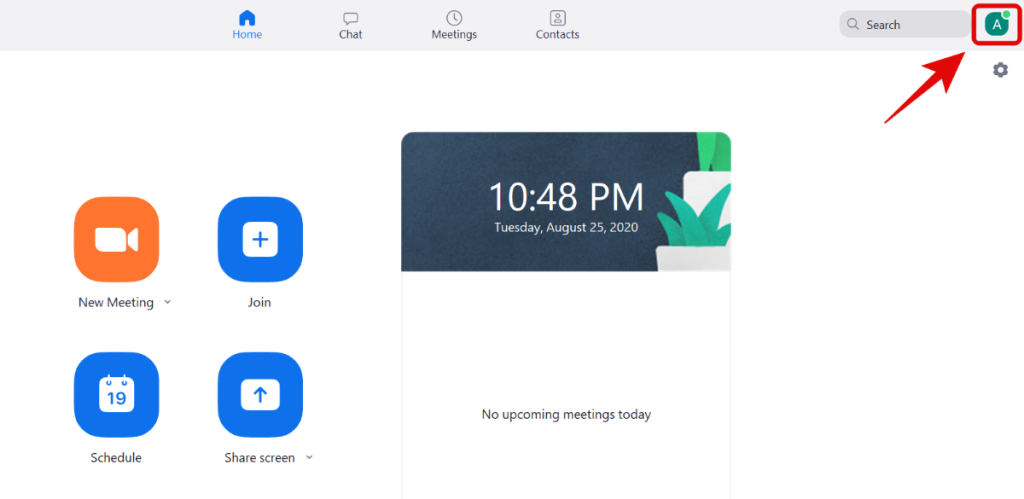
Τώρα κάντε κλικ στις «Ρυθμίσεις».
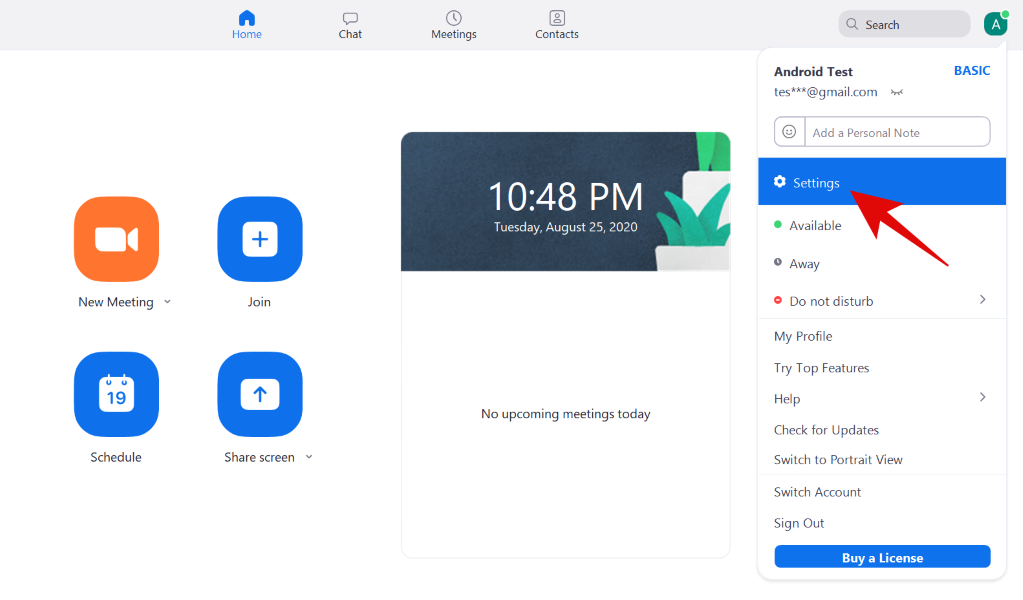
Επιλέξτε την καρτέλα «Βίντεο» από την αριστερή πλαϊνή γραμμή.
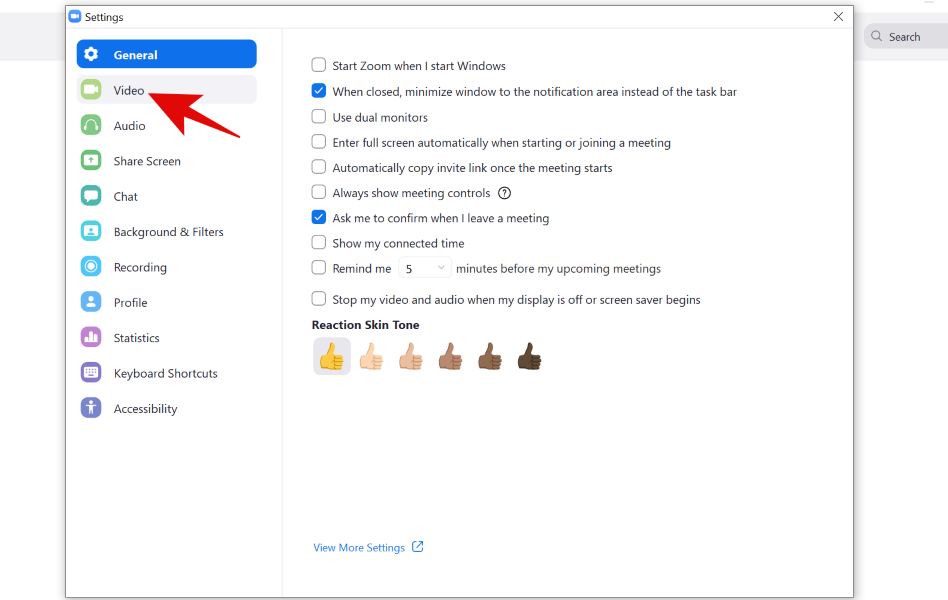
Τώρα επιλέξτε το πλαίσιο για το 'Touch Up My Appearance' στην ενότητα 'My Video'.
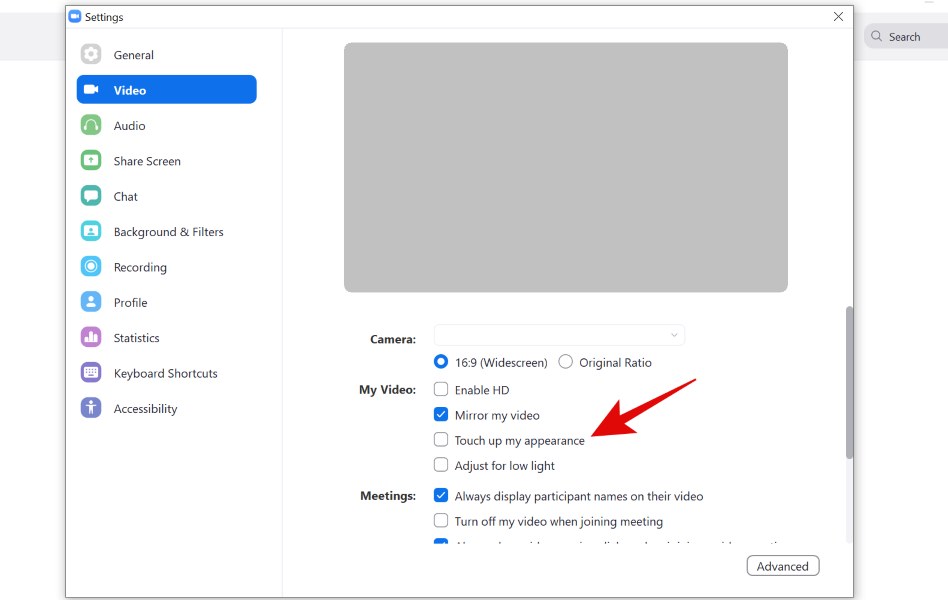
Ρυθμίστε το φίλτρο χρησιμοποιώντας το ρυθμιστικό δίπλα στο «Touch Up My Appearance».

Και αυτό είναι όλο. Το "Touch Up My Appearance" θα ενεργοποιηθεί τώρα για τη ροή βίντεο.
Σε iPhone και iPad
Ανοίξτε την εφαρμογή Zoom στη συσκευή σας iOS και πατήστε το εικονίδιο «Ρυθμίσεις» στην κάτω δεξιά γωνία της οθόνης σας.
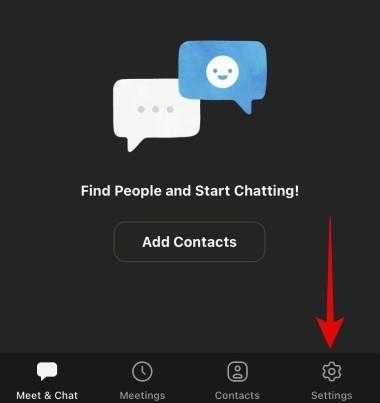
Πατήστε και επιλέξτε «Συναντήσεις».

Τώρα πατήστε στο "Touch Up My Appearance" για να ενεργοποιήσετε τη λειτουργία.
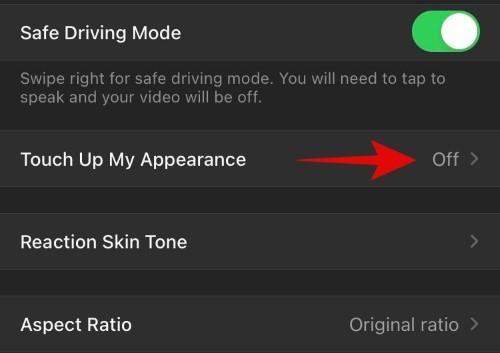
Θα εμφανιστεί τώρα ένα παράθυρο προεπισκόπησης. Εναλλάξτε το διακόπτη για το 'Touch up my look' για να το ενεργοποιήσετε.

Τώρα προσαρμόστε το ρυθμιστικό για να προσαρμόσετε την ποσότητα επαφής που εφαρμόζεται στη ροή βίντεο.
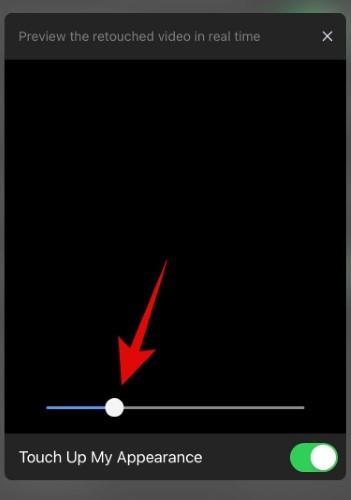
Βγείτε από τις ρυθμίσεις μόλις είστε ικανοποιημένοι με το αποτέλεσμα.
Το 'Touch Up My Appearance' θα πρέπει τώρα να είναι ενεργοποιημένο στη συσκευή σας iOS.
Σε Android
Λοιπόν, η λειτουργία δεν είναι διαθέσιμη για κανέναν χρήστη Android αυτή τη στιγμή. Θα ενημερώσουμε την ανάρτηση όταν αυτό αλλάξει.
Ελπίζουμε ότι αυτός ο οδηγός σας βοήθησε να εξοικειωθείτε με τη νέα δυνατότητα «Touch Up My Appearance» στο Zoom. Εάν έχετε οποιεσδήποτε ερωτήσεις ή αντιμετωπίζετε προβλήματα, μη διστάσετε να επικοινωνήσετε μαζί μας χρησιμοποιώντας την παρακάτω ενότητα σχολίων.

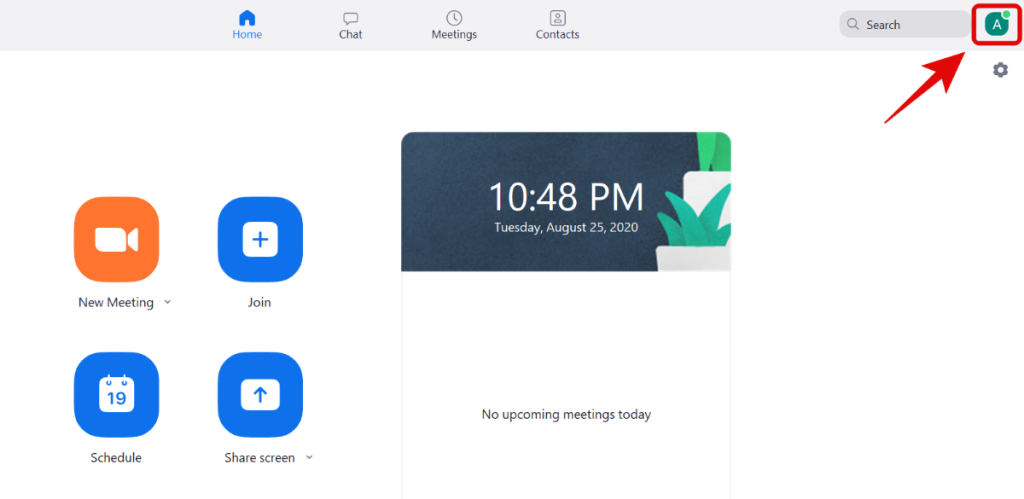
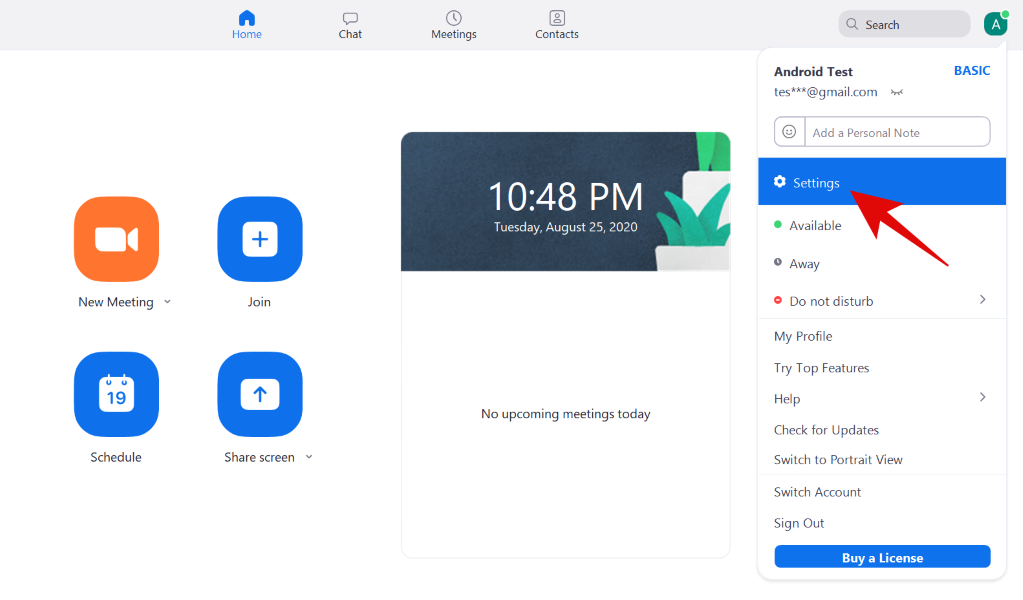
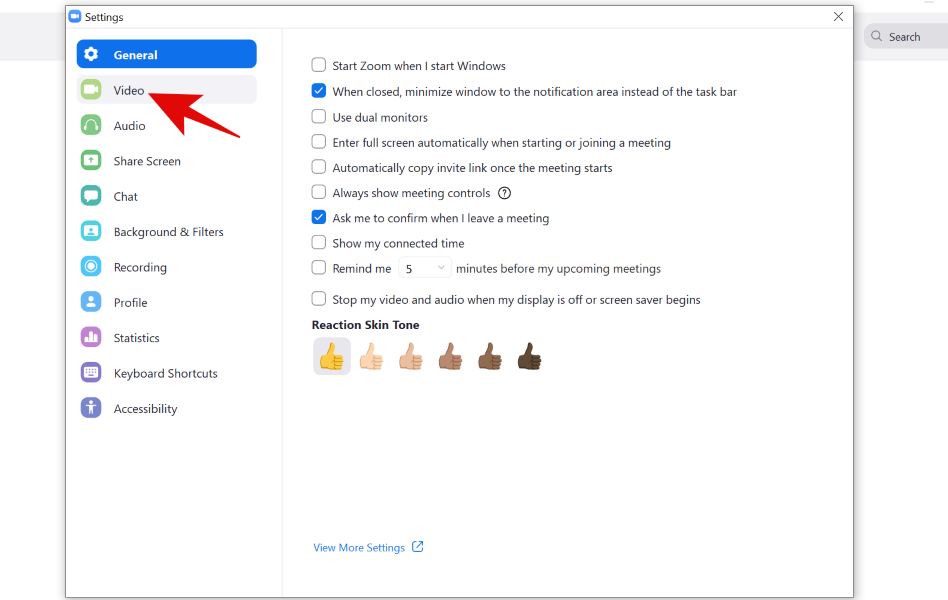
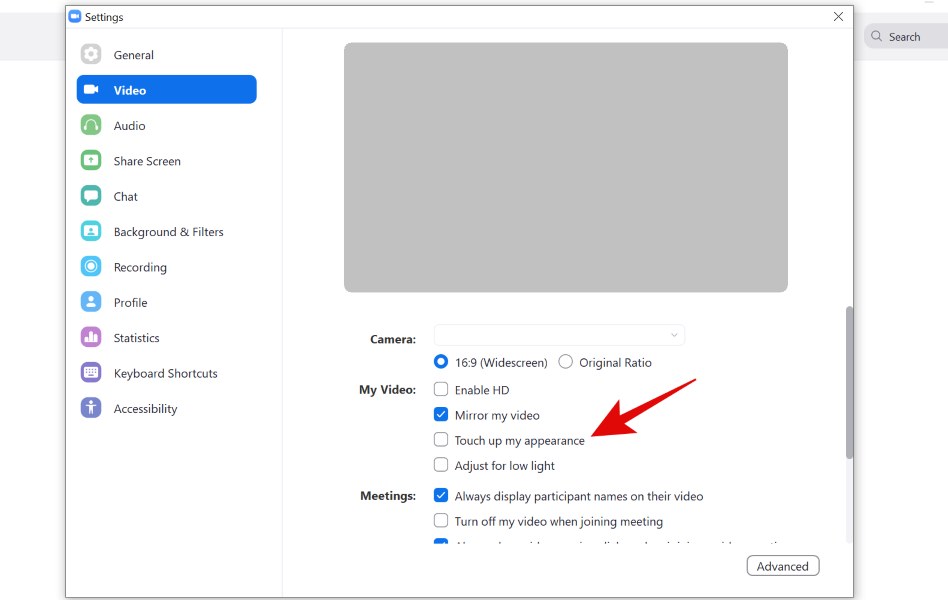

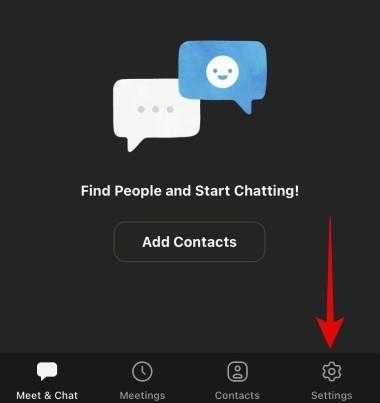

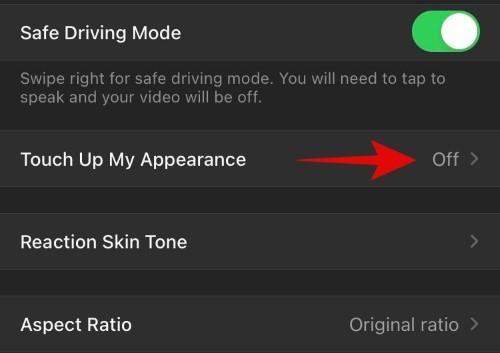

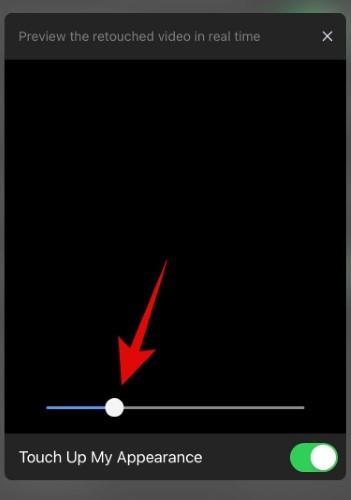



![53 Καλύτερα Παιχνίδια Ζουμ για Παίξτε: Κωδικές ονομασίες, Κυνήγι Scavenger, Μαθηματικά, Λέξεις και πολλά άλλα! [Μάιος 2020] 53 Καλύτερα Παιχνίδια Ζουμ για Παίξτε: Κωδικές ονομασίες, Κυνήγι Scavenger, Μαθηματικά, Λέξεις και πολλά άλλα! [Μάιος 2020]](https://blog.webtech360.com/resources8/images31/image-9578-0105182822664.png)













